CH.2 리눅스 시스템의 이해
1. 리눅스와 하드웨어
1-1. 하드웨어의 이해
1-2. 하드웨어의 선택
1) RAID(Redundant Array of Independent Disks) 분류
- RAID : 여러 개의 하드디스크를 하나의 하드디스크처럼 사용하는 것
- RAID 0 : 스트라이핑 기능(분배 기록) 사용. 빠른 I/O 성능, 고장 대비 능력 X
- RAID 1 : 두 개 이상의 디스크를 미러링을 통해 하나의 디스크처럼 사용
- RAID 2 : ECC(에러 검출 기능) 탑재
- RAID 3 : 하나의 디스크를 에러검출을 위한 패리티 정보 저장용으로 사용하고 나머지 디스크에 데이터를 균등하게 분산 저장
- RAID 4 : RAID 3 방식과 같지만 블록 단위로 분산 저장
- RAID 5 : 하나의 디스크에 패리티 정보를 저장하지 않고 분산 저장(회전식 패리티 어레이)
- RAID 6 : 하나의 패리티 정보를 두 개의 디스크에 분산 저장. 쓰기 능력은 저하될 수 있지만 고장 대비 능력이 매우 높음. 두 개의 오류까지 검출 가능
- RAID 7 : 실시간 운영체계를 사용
- RAID 0+1 : 최소 4개 이상의 디스크를 2개씩 스트라이핑으로 묶고(RAID 0) 미러링으로 결합(RAID 1)한 방식
- RAID 10 : 두 개의 디스크를 미러링으로 묶고(RAID 1) 스트라이핑(RAID 0)으로 결합한 방식
2) SCSI(Small Computer System Interface)
- 주변기기를 연결하기 위한 표준 인터페이스
- 고성능이고 호환성 확장성이 뛰어남
2.리눅스의 구조
* 리눅스 시스템의 root 패스워드를 잊어버린 상태로 GRUB 환경 설정 파일에서 커널 인자값을 변경하려고 함
-> 사용하려는 인자값 : ro rhgb quiet LAND=ko KR.UTF-8
: ro – read only(수정 불가), rhgb(gui 환경 부팅), LAND=ko KR.UTF-8(한국어 사용)
-> 변경 인자값 : rw init=/bin/sh
: rw – read write(수정 가능), init=/bin/sh(싱글모드로 부팅)
2-1. 부트 매니저
1) 리눅스 부트로더 LILO/GRUB
- 부트로더
: OS가 시동되기 이전에 미리 실행되면서 커널이 올바르게 시동되기 위해 필요한 모든 관련 작업을 마무리하고 최종적으로 OS를 시동하기 위한 프로그램
- LILO(Linux Loader)
: 리눅스 배포판의 표준 부트로더
: 오래된 리눅스용 기본 부트로더
: 대화형 명령어 인터페이스가 없고 네트워크 부팅 지원하지 않음
- GRUB(Grand Unified Boot loader)
: 리눅스, vSTA, DOS 및 기타 OS에서 사용할 수 있는 부트로더
: 새로운 기본 부트로더
: 대화형 명령어 인터페이스가 있고 네트워크 부팅 지원함
: 부트로더에 문제가 있을 시 grub install 명령어를 사용하여 복구
: default=1 : ‘title’ 항목으로 나타나는 두 번째 운영체제를 의미함
* grub2–mkconfig
: GRUB 환경 설정 파일을 수정한 후에 변경된 내용을 저장하기 위해 사용하는 명령
* grub.conf 파일의 일부
: default = 1
timeout = 100
-> 100초 동안 대기한 후에 메뉴 선택이 없으면 두 번째 항목의 운영체제로 부팅함
* GRUB 모드 3가지
: [a] : 커널 부분에 파마리터 추가
: [e] : 메뉴 편집 모드. 일회성으로 설정을 변경해 부팅함
: [c] : 커멘드 모드. grub.conf 설정이 잘못되어있으면 직접 입력해서 부팅 가능
2-2. 디렉터리 구조 및 디렉터리별 기능
1) 디렉터리 분류
- /bin : 기본 명령어들이 저장
- /sbin : 시스템 관리를 위한 명령어들이 저장
- /etc : 환경설정에 연관된 파일들과 디렉터리들이 저장
: /etc/rc.d : 시스템의 부팅과 런 레벨 관련 스크립트들이 저장
: /etc/inittab : init을 설정하는 파일
: /etc/issue : 로그인을 위한 프롬프트가 뜨기 전에 출력되는 메시지를 설정하는 파일
: /etc/issue.net : issue 파일과 기능은 같으나, 원격지 상에서 접속(telnet 등)할 경우에 출력되는 메시지 설정
: /etc/motd : 로그인 성공 후 쉘이 뜨기 전에 출력되는 메시지를 설정하는 파일
: /etc/nologin.txt : 사용자의 쉘이 /sbin/nologin으로 지정되어 있을 때, 로그인 거부 메시지를 설정하는 파일
- /boot : 리눅스 부트에 필요한 부팅 지원 파일들이 저장
- /mnt : 외부장치를 마운트하기 위해 제공되는 디렉터리
- /usr : 각종 응용프로그램들이 설치되는 디렉터리
: /usr/bin : /bin 디렉터리에 없는 다양한 실행파일이 저장
: /usr/src : 시스템에서 사용하는 각종 프로그램들의 컴파일되지 않은 소스파일들이 저장
- /lib : 각종 라이브러리들이 저장
- /dev : 장치 드라이버들이 저장되는 가상 디렉터리
: /dev/console : 시스템의 콘솔
: /dev/null : 폐기를 위한 디렉터리. 이 디렉터리로 파일이나 데이터를 보내면 폐기됨
EX) # find / -perm 4000 2>/dev/null : 명령어 실행 결과에서 오류메시지를 출력하지 않고 폐기
- /proc : 시스템의 각종 프로세서 프로그램 정보 하드웨어적인 정보들이 저장되는 가상 디렉터리
: /proc/partitions : 파티션 정보 파일
- /var : 시스템에서 사용되는 동적인 파일들이 저장
: /var/log : 프로그램들의 로그 파일들이 저장
2-3. 부팅과 셧다운
* systemctl
: 서비스들을 관리할 수 있는 유틸리티
: 현재 관리하고 싶은 서비스들의 상태를 확인할 수 있으며, 시작, 중지 등 다양한 명령을 내릴 수 있음
: 부팅 시 서비스를 자동으로 실행해주는 등 백그라운드 서비스를 관리할 때 사용
: 명령어
- 서비스 시작 : sudo systemctl start ${SERVICE-NAME}
- 서비스 재시작 : sudo systemctl restart ${SERVICE-NAME}
- 서비스 중지 : sudo systemctl stop ${SERVICE-NAME}
- 서비스 상태 확인 : sudo systemctl status ${SERVICE-NAME}
- 부팅 시 자동시작 활성화 : sudo systemctl enable ${SERVICE-NAME}
- 부팅 시 자동시작 비활성화 : sudo systemctl disable ${SERVICE-NAME}
- 서비스 로그 보기 : sudo journalctl ${SERVICE-NAME}
- systemctl 내에 등록되어 있는 unit 확인 : sudo systemctl list-units
- systemctl set-default graphical
: 시스템 부팅 시에 X 윈도 모드로 부팅되도록 설정하는 명령어
* 싱글모드
: 윈도우의 안전모드와 동일, root 계정으로 로그인 되며, 비밀번호 없이 linux에 진입 가능
: 보통 root 패스워드 잃어버린 경우 사용
: 진입 방법
1) ‘e’ - ‘e’ - ‘single’ or ‘1’ - Enter - ‘b’
2) ‘a’ - ‘single’ or ‘1’ - Enter
1) 관련 명령어
- halt : 시스템 종료. [-f] 옵션으로 강제 종료 가능
- reboot 시스템 재부팅. [-f] 옵션으로 강제 재부팅 가능
- shutdown
: [-h] : 종료 옵션
EX) # shutdown -h now : 즉시 종료
: [-r] : 재부팅 옵션
EX) # shutdown –r +30 : 30분 후에 재부팅
: [-c] : 명령 취소
: [-k] : 실제로 종료하지 않고 종료하겠다는 메시지만 사용자들에게 보냄
- init : 런레벨(RunLevel)을 변경하는 명령어
EX) # init 0 : 시스템 종료
# init 1 : 단일 사용자 모드
# init 2 : 다중 사용자 모드, 네트워크 기능 x, XWindow x
# init 3 : 다중 사용자 모드, 네트워크 기능 o, XWindow x
# init 5 : 다중 사용자 모드, 네트워크 기능 o, XWindow o
# init 6 : 시스템 재부팅
- ntsysv 명령어
: 부팅할 때 각 런레벨에 따라 자동으로 실행시킬 서비스를 설정하는 명령어
2) 부팅과정
1. BIOS(Basic Input Output System) 실행, POST(Power On Self Test) 수행
2. MBR(Master Boot Record) 읽고, 부트로더(LILO/GRUB) 로드
3. 커널 이미지 로드
4. 각 장치 드라이버 초기화, 파일 시스템 검사, init 프로세스 호출
5. /etc/inittab 파일 참조
- 런레벨 관련 파일
6. /etc/rc.d/rc.sysinit 스크립트 실행
- /etc/init/rcS.conf 파일 적용 : 시스템 초기화 관련 설정 파일. rc.sysinit 스크립트를 실행
7. 해당 런레벨에 맞는 /etc/rc.d/rc#.d/* 스크립트 실행
- /etc/init/rc.conf 파일 적용 : 런레벨별로 진행되는 내용이 설정된 파일. rc#.d/* 스크립트 실행
8. /etc/rc.d/rc.local 스크립트 실행
- 부팅 시 필요한 서비스를 이 스크립트 안에 등록
9. 로그인 프롬프트 출력
2-4. 파일시스템의 이해
1) 파일시스템 종류
- ext2
: 저널링 없음
: 매직 넘버 : 0xEF53
- ext3
: ext2에서 fsck의 단점을 보완하기 위해 저널링 기술을 도입한 파일시스템
: 저널링(Journaling) 기술 : 데이터를 디스크에 쓰기 전에 로그에 데이터를 남겨 fsck보다 빠르고 안정적인 복구 기
능을 제공하는 기술
* I-node : 전통적인 유닉스 계열 파일시스템에서 사용하는 일종의 자료구조로 각각의 파일은 하나의 I-node를 할당받아 관리됨
: 최대 볼륨크기 2TB ~ 16TB / 최대 파일크기 16GB ~ 2TB 지원 / 하위 디렉터리 수 : 32000개
- ext4
: ext3의 기능을 향상시킨 파일시스템
: ext2/ext3 파일시스템과 호환 가능
: 지연된 할당 : 데이터가 디스크에 쓰여지기 전까지 블록 할당을 지연시켜 향상된 블록 할당이 가능
: 최대 볼륨크기 1EB / 최대 파일크기 16TB 지원 / 하위 디렉터리 수 : 64000개
: 매직 넘버 : 0xEF80
* 매직 넘버 : 마운트하는 소프트웨어에게 ext2 파일 시스템의 슈퍼 블록임을 확인하게 하는 값
: 하나의 콜에 대해 하나의 블록을 할당하는 대신에 하나의 콜에 많은 블록들을 할당하는 “다중블록 할당자(mballoc)”를 사용함
-> 많은 오버헤드를 회피함
-> 성능을 향상시키고 특히 지연된 할당과 extents와 함께 유용함
-> 디스크 포맷에 영향을 주지 않음
- XFS
: 고성능 64비트 저널링 파일 시스템
: 리눅스 커널 2.4.20 버전에서 커널로 포팅되었음
3. X 윈도
3-1. X 윈도의 개념 및 특징
* X 윈도 시스템
: 클라이언트-서버 모델을 기반으로 한 그래픽 사용자 인터페이스 시스템
: 서버는 화면, 키보드 같은 디스플레이 장치를 관리
: 클라이언트는 사용자가 실행하는 응용 프로그램
* 원격지 X 서버에 응용 프로그램을 전송하기 위해 X 클라이언트에서 진행해야 하는 과정
-> 환경변수인 DISPLAY의 값을 서버 주소로 변경
-> 원격지에서 X 클라이언트 응용 프로그램을 실행하려면, 해당 응용 프로그램이 출력을 보낼 X 서버의 위치를 알아야 함
-> 이를 위해 DISPLAY 환경변수 사용
* DISPLAY 변수
: X 서버의 호스트 이름과 디스플레이 변수를 포함하는 문자열로 설명되며, 이는 응용 프로그램이 그래픽 출력을 어디로 보낼지를 결정하는데 사용
1) X 윈도 시스템의 4가지 요소
- 서버 클라이언트
- X 프로토콜
: X 서버와 X 클라이언트의 상호 작용을 위한 메시지 교환에서 메시지 형태와 사용법을 X 프로토콜이라 함
- Xlib
: C언어로 작성된 X 클라이언트 라이브러리
: 저수준 인터페이스이기 때문에 상위 라이브러리인 Xtoolkit을 사용
: X.org에서는 Xlib 대신 XCB를 사용하고 있음
- Xtoolkit
: 상위 라이브러리
: Qt, GTX 등이 있음
2) XFree86와 X.org
- 리눅스 유닉스 계열의 X 윈도 시스템 프로젝트
- XFree86의 라이선스 논란 이후에 X.org 서버가 사용되고 있음
- 현재 대부분의 리눅스 배포판은 X.org 사용
3) 관련 명령어
- startx
: X 윈도 구동 명령어
EX) # startx-- :1 : 두 번째 윈도 터미널에 X 윈도를 구동
: 명령어 오류 발생 시 Xconfigurator을 실행하여 설정
: 시스템 환경을 초기화시키고 시작하는데 필요한 여러 프로그램을 호출하고 최종적으로 xinit을 호출하는 명령
- xhost
: X 윈도 서버의 호스트 접근 제어를 하기 위한 명령어
EX) # xhost + 192.168.100.100 : 해당 호스트에 대한 접근을 허용

- xauth
: X 서버 연결에 사용되는 권한 부여 정보 (.Xauthority 파일의 MIT-MAGIC-COOKIEs 값) 편집/출력 명령어
EX) # xauth list $DISPLAY : 현재 MIT-MAGIC-COOKIEs 값을 출력
# xauth add $DISPLAY .‘쿠키 값’ : .Xauthority 파일에 MIT-MAGIC-COOKIEs 값을 추가
4) X 윈도 데스크톱 환경 종류
- KDE(K Desktop Environment)
: Qt 라이브러리를 사용
- GNOME(GNU Network Object Model Environment)
: GTK 라이브러리를 사용
: GNU 프로젝트의 일부이며 리눅스 계열에서 가장 많이 쓰임
- GDM(GNOME Display Manager)
: 윈도잉 시스템 X11과 웨이랜드를 위한 디스플레이 관리자
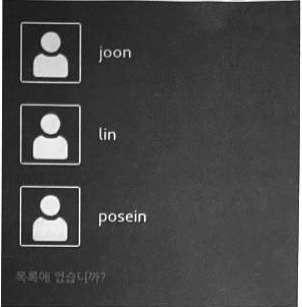
5) 디스플레이 매니저
- X 윈도 상에서 작동하는 프로그램
- 로그인 창을 통해 사용자 인증을 수행함
- 런 레벨 5로 부팅할 경우에 사용자 이름과 암호를 요청하고 유효한 값이 입력되면 세션을 시작해주는 역할을 수행함
6) X 윈도 소프트웨어
- Evince(에빈스)
: 문서 뷰어 프로그램
: 지원 파일 형식 : PDF, PS, XPS, TIFF 등
- LibreOffice(리브레 오피스)
: 오피스 프로그램
: MS Office 등의 오피스 프로그램과 호환
: Writer(워드), Calc(스프레드시트/엑셀), Impress(프레젠테이션/파워포인트), Base(DB 관리) 등의 프로그램 지원
- Cheese Photo Booth(치즈) : 웹캠 프로그램
- Rhythmbox(리듬박스) : 오디오 플레이어
- Shotwell(샷웰) : 사진 관리 프로그램
4. 쉘
4-1. 쉘의 이해
1) 쉘 기능 및 종류
- 쉘(Shell) : 명령어 해석기 커널과 직접적으로 연결되어 해석 결과를 커널로 보냄
: 쉘의 특징
- bash에서는 명령어 히스토리 기능을 제공함
- 표준에러는 쉘에서 숫자값 2로 표기함
- 사용자가 로그인 쉘을 변경하려면 chsh 명령을 사용하면 됨
- 사용자 로그인 쉘 정보는 /etc/passwd 파일의 7번째 필드에서 확인 가능
- bash는 TAB 키를 이용한 자동완성 기능을 제공함
- 본 쉘(Bourne Shell, sh)
: 스티븐 본이 개발하였으며, 강력한 명령 프로그래밍 언어 기능을 갖추고 있음
: 상호 대화형(Interactive) 방식을 사용하지 않음
- C 쉘 (csh)
: 빌 조이가 개발하였으며, C 언어와 유사한 언어를 사용
: 상호 대화형 방식으로 구성
- 콘 쉘(Korn Shell, ksh)
: 데이브 콘이 개발하였으며 사용하기 편리하고 기능이 탁월함
: 명령행 편집 기능을 제공
- 배시(Bourne Again Shell, bash)
: 브라이언 폭스가 개발하였으며, sh 호환의 명령어 해석기
: 처음 로그인 했을 때 디폴트로 주어지는 쉘
2) 특수문자
- 변수 접근 기호
EX) $value : 변수 value
$SHELL : 환경변수 SHELL. 사용하는 쉘의 위치가 저장되어 있음
- \ : 이 문자 뒤에 나오는 특수문자는 문자로 처리됨 (escape 처리된다고 말함)
EX) # echo \$a à $a 문자 출력
# echo $a à 변수 a의 값 출력
- # : 주석 처리 문자
- * : 0개 이상의 문자가 일치함을 나타내는 치환 문자
EX) a*e : apple, ace 등의 문자가 포함됨
- ? : 1개의 문자가 일치함을 나타내는 치환 문자
EX) a?e : ace, are, age 등의 문자가 포함됨
- “ (큰따옴표) : `(역따옴표), \ 를 제외한 모든 특수문자를 일반문자로 처리
EX) # echo “$HOME, $USER” à 환경변수 HOME과 USER의 값을 출력함
(실행결과) 예 /home/fedora, fedorauser
- ‘ (작은따옴표) : 모든 특수문자를 일반문자로 처리
EX) # echo ‘$HOME, $USER’ à $HOME, $USER을 그대로 출력
- ` (역따옴표) : 역따옴표로 감싼 문자열을 명령어로 해석
EX) # echo `pwd` à pwd를 명령어로 해석하여 pwd 명령의 결과를 출력
4-2. 쉘 프로그래밍
1) 프로그래밍에 쓰이는 명령어 정리
- echo 명령어 : 인수로 지정된 문자열이나 환경변수를 출력
: [-n] : 개행없이 출력
- read 명령어 : 인수로 지정된 변수에 값을 입력 받음
- let / expr 명령어 : 수식 연산을 위한 명령어
2) 특수 변수 / 매개변수 확장
- $? 마지막으로 실행된 프로세스의 상태 값을 나타냄
- $0 : 현재 스크립트의 이름
- $1 : 첫번째 인수
- 변수 : 문자열의 길이
EX) # echo ${#value} à value=”333” 이라면 3이 출력
- 변수 위치 : 위치부터 문자열 출력 (0 부터 시작
EX) # echo ${value:3} à value=”string” 이라면 ing 출력
- $# : 인수의 길이
3) 여러가지 함수들
- [조건문] if 문
1. 형식 : if [ 조건 ] then
명령어
elif [ 조건 ] then
명령어
else
명령어
fi
2. 조건문 작성법
- [ A -lt B ] A가 B보다 작다
- [ A -eq B ] : A와 B가 같다
- [ A -qt B ] : A가 B보다 크다
- [ A -qe B ] : A가 B보다 크거나 같다
- [ A -le B ] : A가 B보다 작거나 같다
- [ A -ne B ] : A가 B와 다르다
- [조건문] case 문
- 형식 : case 변수 in
패턴 1) 명령어 ;;
패턴 2 ) 명령어 ;;
…
*) 명령어 ;;
esac
- “*)” 은 아무 패턴과 일치하지 않을 때 수행되어지는 구간
- [반복문] for 문
- 형식 : for 변수 in 값
do
명령어
done
- [반복문] while 문
- 형식 : while [ 조건 ]
do
명령어
done
- [반복문] until 문
- 형식 : until [ 조건 ]
do
명령어
done
4-3. 책에 없는 내장 명령어와 기타 내용
1) 출력 명령어
- cut 명령어 : 파일에서 필드를 뽑아내서 출력
: [-f] : 잘라낼 필드를 지정
: [-d] : 필드를 구분하는 문자를 지정
: [-c] : 잘라낼 곳의 글자 위치를 지정
EX) # cut -f 1,3,4 -d : /etc/passwd à /etc/passwd 파일에서 필드를 :로 구분하여 1,3,4번째 필드를 출력
# cut –c 1-10 /etc/passwd à /etc/passwd 파일에서 첫 번째 문자부터 10번째 문자까지만 출력
- more/less 명령어 내용이 많은 파일을 출력할 때 사용하는 명령어
: [-f] / [SpaceBar] : 한 페이지 뒤로 이동
: [-b] : 한 페이지 앞으로 이동
- tail 명령어 : 파일의 내용을 뒷부분부터 출력
: [-n] : 지정한 줄만큼 출력
- head 명령어 : 파일의 내용을 앞부분부터 출력
- cat 명령어 : 파일의 내용을 화면에 출력
: [-n] : 행 번호를 붙여서 출력
: [-b] : 행 번호를 붙여서 출력하되 비어있는 행은 제외
: [-s] : 비어있는 2개 이상의 빈 행은 하나의 행으로 출력
: [-v] : 탭 문자와 End 문자를 제외한 제어 문자를 ’^’로 출력
: [-T] : 탭(tab) 문자(‘^’)를 출력
: [-E] : (End) 행마다 끝에 ‘$’ 문자를 출력
: [-A] : 모든 제어문자를 출력
: 옵션 사용 예제
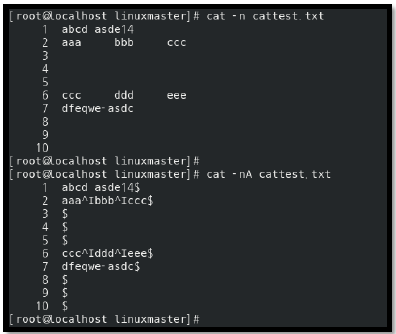
2) find 명령어
- 형식 : # find [검색 디렉터리] [옵션]
- 주요 옵션
: [-name] : 파일 이름으로 검색
: [-perm] : 권한 (permission)으로 검색
EX) #find / -perm -4000 à 루트 디렉터리 이하에 있는 권한이 최소 4000을 만족하는 파일을 검색
EX) # find /etc -perm 777 à /etc 디렉터리 이하에 있는 권한이 777인 파일을 검색
: [-user] : 사용자 이름으로 검색
: [-type] : 파일 종류로 검색 (d/f/l/s/…)
: [-exec] : 검색한 파일 들에 대해 특정 명령을 수행
EX) # find / -name “*.c” -exec rm -rf {} \; à 루트 디렉터리 이하에 있는 파일 이름이 .c로 끝나는 파일을 모두 삭제
: [-ok] : exec와 같은 기능을 수행하지만 명령 실행할 때마다 실행 의사를 물어봄
: [-mtime] : 파일이 마지막으로 수정된 날짜에 대해 검색을 수행
: [-atime] : 파일에 마지막으로 접근한 날짜에 대해 검색을 수행
: [-ctime] : 파일이 마지막으로 권한이 변경된 날짜에 대해 검색을 수행
-> +n : n 일 이전 / -n : 오늘부터 n일 전 사이 / n : 정확히 n일 전
EX) # find .-name “*.sh” -mtime +1 -> 현재 디렉터리 이하에 있는 파일 이름이 .sh로 끝나는 파일 중 수정
시간이 1일 이전인 파일을 검색 오늘이 7월 26일이면 25일 이전에 마지막으로 수정된 파일을 검색
3) grep 명령어
- 파일 내의 특정 문자열을 찾을 때 사용하는 명령어
- 형식 : # grep [옵션] [정규표현식] [검색 대상 파일/디렉터리]
- 주요 옵션
: [-n] : 행번호를 같이 출력
: [-v] : 해당 패턴이 들어가지 않은 행을 출력
: [-i] : 대소문자 구분 안함
: [-e] : 정규표현식 사용을 명시
- 정규표현식
: ^ : 해당 문자로 시작
EX) # grep ‘^ap’ test.txt à test.txt 파일 내에서 ap로 시작하는 행을 출력
--- apple, api 등이 해당
: $ : 해당 문자로 끝
EX) # grep ‘le$’ test.txt à test.txt 파일 내에서 le로 끝나는 행을 출력
--- apple, badedale 등이 해당
: [] : 대괄호 안에 있는 문자 집합 중 하나와 일치
EX) # grep ‘^[A-Z]’ test.txt à test.txt 파일 내에서 영어 대문자로 시작하는 행을 출력
--- Apple, Banana, Car 등이 해당
: . : 하나의 문자를 의미
EX) # grep ‘A..le$’ test.txt à test.txt 파일 내에서 A 다음에 두 개의 문자가 나오고 le로 끝나는 문자열로 끝나는 행을 출력
--- abc Apple, def Alele 등이 해당
: * : 선행하는 문자열이 0개 이상 일치
EX) # grep ‘A..le.* end$’ test.txt à test.txt 파일 내에서 A 다음에 두 개의 문자가 나오고 le로 끝나는
문자열 다음에 임의의 문자가 0개 이상 존재하고 하나의 공백 후에 end로 끝나는 행을 출력
--- Apple Apple end, Apaleace end 등이 해당
4) history 명령어
- 콘솔에 입력하였던 명령어들의 히스토리를 출력
- [-c] : 기존 히스토리를 모두 삭제
EX) history 10 : 최근 10개의 히스토리를 출력
- 관련 명령
: !! 바로 전에 사용한 명령을 다시 수행
: !숫자 : 해당 h istory 번호로 명령을 다시 수행
: !문자열 : 해당 문자열이 들어간 가장 최근 명령을 다시 수행
EX) # !find à find가 들어간 가장 최근 명령을 다시 수행
5) date 명령어
- 형식 : # date [옵션] [포맷]
- 주요 포맷
: +%Y : 년도를 출력
: +%m : 월을 출력
: +%d : 일을 출력
: +%H : 시를 출력
: +%M : 분을 출력
EX) echo `date +%Y%m%d%H%M` à 현재 날짜가 2018년 7월 26일 22시 06분이면 201807262206 출력
5. 프로세스
5-1. 프로세스의 개념 및 종류
1) 프로세스 (process) 정의
- 프로세스 : 실행 중인 프로그램, 능동적
- 관련 용어
: 프로그램(program) : 특정 기능을 수행하기 위한 명령어의 조합
: 작업(job) : 프로그램과 프로그램 실행에 필요한 입력 데이터
: 프로세서(processor) 연산을 수행하고 처리하기 위한 자원 (CPU)
: 프로시저(procedure) : 프로그램의 일부로 공통적으로 사용되는 특정 루틴
: 스레드(thread) : 프로세스의 일부 특정 데이터만 갖고 있는 가벼운 프로세스
- 좀비 프로세스(Zombie Process)
: 프로그램 수행을 마치고 자원도 모두 반납한 상태지만 프로세스는 존재하는 상태
: 자식 프로세스가 종료되었지만 부모 프로세스가 확인하지 wait(()) 못 하여 남아있는 상태
- 고아 프로세스(Orphan Process)
: 자식 프로세스보다 부모 프로세스가 먼저 종료된 상태
: 이때 자식 프로세스의 부모 프로세스는 init 프로세스가 됨
2) 프로세스 제어 블록 (Process Control Block, PCB)
- 커널에 등록된 각 프로세스들에 대한 정보를 저장하고 있는 영역
- 프로세스들은 커널 공간에 자신의 PCB를 하나씩 가짐
- PCB에 저장되는 정보 : 프로세스 고유 번호, 프로세스 우선 순위, 프로세스 현재 상태, 문맥 저장 영역 등
3) 데몬 프로세스 (Demon)
- 메모리에 상주하면서 요청이 들어올 때마다 명령을 수행하는 프로세스
- 백그라운드에서 작동하는 프로세스
- 유틸리티
: chkconfig
- 텍스트 기반의 명령형 프로그램으로 실행레벨에 따른 서비스의 on/off 설정 리스트를 출력하거나 설정함
4) 데몬 프로세스 작동 방식
- standalone 방식
: 각 데몬 프로세스들이 독립적으로 수행되며 항상 메모리에 상주하는 방식
: 자주 실행되는 데몬 프로세스에 적용되는 방식
: /etc/rc.d/init.d 디렉터리에 위치
: 웹 서비스 데몬 (apached, httpd, mysqld 등), 메일 서비스 데몬(sendmail) 등 NFS 등 서비스 요청이 많은 프로세스들이 standalone 방식으로 작동함
- (x)inetd 방식 슈퍼 데몬
: (x)inted 이라는 슈퍼 데몬이 서비스 요청을 받아 해당 데몬을 실행시켜 요청을 처리하는 방식
: 서비스 속도는 standalone 방식보다는 느리지만, (x)inted 데몬만 메모리에 상주해 있기 때문에 메모리를 많이 필요로 하지 않음
: /etc/xinetd.d 디렉터리에 위치
: telnetd, ftpd, pop3d, rsyncd 등의 서비스들이 슈퍼 데몬 방식으로 작동함
* 현재 터미널에서 아파치 웹 서버 데몬을 실행하기 위한 명령
- /etc/rc.d/init.d/httpd start
- service httpd start
- /etc/init.d/httpd start
5) 시스템 호출 fork(), exec()
- 프로세스가 다른 프로세스를 실행하기 위한 시스템 호출 방법
- fork()
: 새로운 프로세스를 위한 메모리를 할당 받음
: 자식 프로세스를 생성하는 시스템 호출 함수
: 새롭게 생성된 프로세스는 똑같은 코드를 기반으로 실행됨 (복사)
- exec()
: 원래의 프로세스를 새로운 프로세스로 대체
: 새로운 프로세스를 위한 메모리를 할당하지 않고 exec()에 의해 호출된 프로세스만 메모리에 남음
5-2. 프로세스 관리의 이해
1) 프로세스 상태
- 생성 상태 : 프로세스가 처음 생성되는 상태
- 준비 상태 : 프로세스가 필요한 자원들(기억장치 포함)을 할당 받은 상태에서 프로세서를 할당 받기 위해 기다리고 있는 상태
- 실행 상태 : 프로세스가 실행되고 있는 상태
- 대기 상태 : 프로세스가 임의의 자원을 요청한 후 할당 받기 전에 할당 받을 때까지 기다리고 있는 상태
- 지연 상태 : 프로세스가 기억 장치를 할당 받지 못하고 있는 상태
2) 시그널 (Signal) 분류
- 1 / SIGHUP : 연결 끊기. 프로세스의 설정 파일을 다시 읽는데 사용됨
- 2 / SIGINT : 인터럽트 발생 [Ctrl + C]
- 3 / SIGQUIT : 사용자가 터미널에서 종료키를 누를 때 [Ctrl] + [\(역슬래시)]
- 9 / SIGKILL : 강제 종료
- 15 / SIGTERM : kill 명령어로 프로세스를 종료할 경우
- 19 / SIGSTOP : SIGCONT 시그널을 받을 때 사용
- 20 / SIGTSTP : 프로세스를 백그라운드로 전환하는 경우 정지 [Ctrl + Z]
해당 블로그를 참고하여 정리했습니다.
https://bangu4.tistory.com/139
[Linux Master] 리눅스 마스터 공부법, 기출문제, 요약집
www.ihd.or.kr/main.do KAIT 자격검정 시험접수 정보통신 자격검정 시험 원서등록을 하실 수 있습니다 www.ihd.or.kr 시험에 대한 모든 내용이 홈페이지에 있지만 다시한번 정리하겠습니다. 1급 기준으로 1
bangu4.tistory.com
'자격증 & 공부 > 리눅스마스터 1급' 카테고리의 다른 글
| [리눅스마스터1급 - 1차] 2과목 - 4-2. 파일시스템 관리 (1) | 2024.06.13 |
|---|---|
| [리눅스마스터1급 - 1차] 2과목 - 4-1. 사용자 관리 (0) | 2024.06.13 |
| [리눅스마스터1급 - 1차] 1과목 - 3-2. 네트워크의 이해 (0) | 2024.06.13 |
| [리눅스마스터1급 - 1차] 1과목 - 3-1. 네트워크 기초 (0) | 2024.06.13 |
| [리눅스마스터1급 - 1차] 1과목 - 1. 리눅스의 개요 (0) | 2024.06.13 |